目录
QProcess
用于完成启动外部程序,并与其交互通信。
启动外部程序的两种方式
依赖式
外部程序启动后,将随主程序的退出而退出。
void start(const QString & program,const QStringList &arguments,OpenMode mode = ReadWrite)
分离式:
外部程序启动后,当主程序退出时并不退出,而是继续运行。
void startDetached(const QString & program,const QStringList & arguments,const QString&workingDirectory=QString(),qint64 *pid =0)
启动进程前的预处理
设置启动路径
可以提前设置启动路径,也可以在start方法中进行设置。
void setProgram(const QString & program)
设置启动命令参数
可以提前设置启动命令参数也可以不设置(非必须),也可以在start方法中进行设置。
void setArguments(const QStringList & arguments)
启动的状态
1、外部程序未启动时,状态是NotRunning;
2、外部程序启动时,状态是Starting;
3、外部程序启动之后,状态是Running,并发出started()信号,此时可对QProcess进行RW操作;
4、外部程序退出时,状态是NotRunning,并发出finished()信号。finished()信号会包含退出码和退出状态信息,可通过exitCode()和exitStatus()来获得。
5、外部程序发生错误时,Qprocess会发出一个error()信号,可通过error()来获得其错误类型,通过state()获得当前程序的状态。
更多说明
有更多想了解Qprocess类的信息,可阅读Qt 助手。 下面列出了,所有可调用的方法。
Public Functions
QProcess(QObject *parent = nullptr)
virtual ~QProcess()
QStringList arguments() const
std::function<void ()> childProcessModifier() const
void closeReadChannel(QProcess::ProcessChannel channel)
void closeWriteChannel()
QProcess::CreateProcessArgumentModifier createProcessArgumentsModifier() const
QProcess::ProcessError error() const
int exitCode() const
QProcess::ExitStatus exitStatus() const
QProcess::InputChannelMode inputChannelMode() const
QString nativeArguments() const
QProcess::ProcessChannelMode processChannelMode() const
QProcessEnvironment processEnvironment() const
qint64 processId() const
QString program() const
QByteArray readAllStandardError()
QByteArray readAllStandardOutput()
QProcess::ProcessChannel readChannel() const
void setArguments(const QStringList &arguments)
void setChildProcessModifier(const std::function<void ()> &modifier)
void setCreateProcessArgumentsModifier(QProcess::CreateProcessArgumentModifier modifier)
void setInputChannelMode(QProcess::InputChannelMode mode)
void setNativeArguments(const QString &arguments)
void setProcessChannelMode(QProcess::ProcessChannelMode mode)
void setProcessEnvironment(const QProcessEnvironment &environment)
void setProgram(const QString &program)
void setReadChannel(QProcess::ProcessChannel channel)
void setStandardErrorFile(const QString &fileName, QIODeviceBase::OpenMode mode = Truncate)
void setStandardInputFile(const QString &fileName)
void setStandardOutputFile(const QString &fileName, QIODeviceBase::OpenMode mode = Truncate)
void setStandardOutputProcess(QProcess *destination)
void setWorkingDirectory(const QString &dir)
void start(const QString &program, const QStringList &arguments = {
}, QIODeviceBase::OpenMode mode = ReadWrite)
void start(QIODeviceBase::OpenMode mode = ReadWrite)
void startCommand(const QString &command, QIODeviceBase::OpenMode mode = ReadWrite)
bool startDetached(qint64 *pid = nullptr)
QProcess::ProcessState state() const
bool waitForFinished(int msecs = 30000)
bool waitForStarted(int msecs = 30000)
QString workingDirectory() const
Signals
void errorOccurred(QProcess::ProcessError error)
void finished(int exitCode, QProcess::ExitStatus exitStatus = NormalExit)
void readyReadStandardError()
void readyReadStandardOutput()
void started()
void stateChanged(QProcess::ProcessState newState)
设计一个拉起进程的程序
基本设计思路
1、点击【选择应用】按钮,即可打开文件资源管理器。选择需要拉起的应用,即可在后面的label中显示绝对路径。然后在【添加命令行参数】区域下方添加已注册好的命令以及期望值(这个命令行参数将会在后面介绍)。
2、然后点击右上区域的【拉起进程】按钮,然后会在【日志输出】区域输出拉起成功与否的日志说明和PID号等。最后可以通过【杀死进程】来结束该进程。
效果图
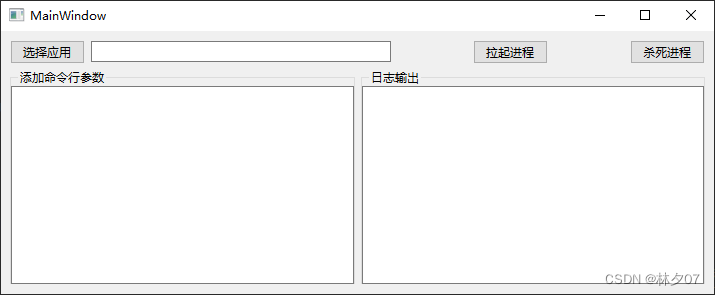
核心代码
控件对象
【添加命令行参数】区域的控件对象为:textEdit
【日志输出】区域的控件对象为:textEdit_2
【选择应用】按钮的控件对象为:pushButton
【拉起进程】按钮的控件对象为:pushButton_3
【杀死进程】按钮的控件对象为:pushButton_2
header file(头文件)
#include <QFileDialog>
#include <QProcess>
member variable(成员变量)
QProcess* m_Process;
【选择应用】按钮的槽函数
void MainWindow::on_pushButton_clicked()
{
QString fileName = QFileDialog::getOpenFileName(this,"选择应用程序","./","Txt files(*.exe)");
ui->lineEdit->setText(fileName);
}
【拉起进程】按钮的槽函数
void MainWindow::on_pushButton_3_clicked()
{
if(nullptr != m_Process)
{
m_Process->close();
delete m_Process;
m_Process = nullptr;
ui->textEdit_2->append(QString("杀死已存在的进程!"));
}
m_Process = new QProcess(this);
QString fileName = ui->lineEdit->text();
QStringList args = ui->textEdit->toPlainText().split("\n");
m_Process->start(fileName, args);
if(m_Process->waitForStarted(3000))
{
qint64 PID =m_Process->processId();
ui->textEdit_2->append(QString("进程拉起成功!PID = %1").arg(PID));
}
else
{
ui->textEdit_2->append(QString("error:进程拉起失败!"));
}
}
【杀死进程】按钮的槽函数
void MainWindow::on_pushButton_2_clicked()
{
if(nullptr != m_Process)
{
m_Process->close();
ui->textEdit_2->append(QString("进程杀死成功!"));
}
}
UI布局

组织架构
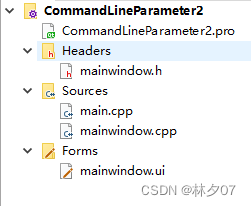
测试效果
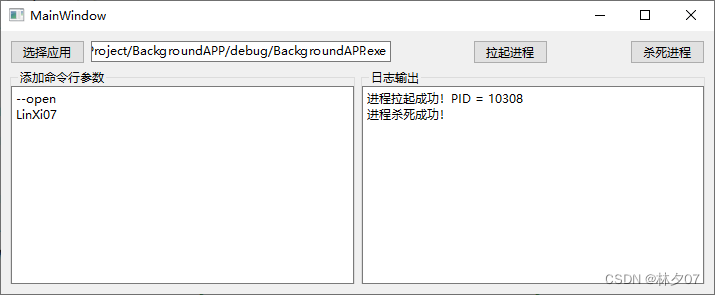
Qt解析命令行参数
Qt可以通过QCommandLineParser 和 QCommandLineOption类可以对命令行进行解析。
命令说明
* 单字符的命令通常以“-” 开头:-h
* 多字符的命令通常以“--”开头:--help
* 注意 :通常情况下 -abc 会被等同于 -a;-b;-c
* 命令后面还可以附带值 例如 -h=45454
增加命令
QCommandLineParser parser;
/*
*对于有期望值的命令 需要设置Value(setValue) 否则会报错
*/
QList<QCommandLineOption> ops;
// 带有期望值的open命令
QCommandLineOption op("open");
op.setValueName("string");
// 带有期望值的h命令
QCommandLineOption op2("h");
op2.setValueName("double");
/*
* 这里需要添加所有的命令 类似于注册效果
*/
ops << op << op2;
parser.addOptions(ops);
// 处理用户给出的实际命令
parser.process(a);
解析命令
// 解析注册过的命令
if(parser.isSet(op))
{
parser.value(op);
}
设计一个后台进程的程序
组织架构
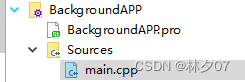
核心代码
#include <QCoreApplication>
#include <QCommandLineParser>
#include <QFile>
#include <string>
#include <QDebug>
#include <iostream>
int main(int argc, char *argv[])
{
QCoreApplication a(argc, argv);
/*
* 单字符的命令通常以“-” 开头:-h
* 多字符的命令通常以“--”开头:--help
*
* 注意 :通常情况下 -abc 会被等同于 -a;-b;-c
*/
QCommandLineParser parser;
/*
*对于有期望值的命令 需要设置Value(setValue) 否则会报错
*/
QList<QCommandLineOption> ops;
// 带有期望值的open命令
QCommandLineOption op("open");
op.setValueName("string");
// 带有期望值的h命令
QCommandLineOption op2("h");
op2.setValueName("double");
/*
* 这里需要添加所有的命令 类似于注册效果
*/
ops << op << op2;
parser.addOptions(ops);
// 处理用户给出的实际命令
parser.process(a);
QFile file("e://1.txt");
file.open(QIODevice::Append);
if(!file.isOpen())
{
exit(EXIT_FAILURE);
}
// 解析注册过的命令
if(parser.isSet(op))
{
std::string log = "open:" + parser.value(op).toStdString() + "\n";
file.write(log.c_str());
std::cout << log;//<< std::endl;
}
if(parser.isSet(op2))
{
std::string log = "h:" + parser.value(op2).toStdString() + "\n";
file.write(log.c_str());
std::cout << log;//<< std::endl;
}
file.close();
return a.exec();
}
通过Cmd进行测试命令行参数

文件输出
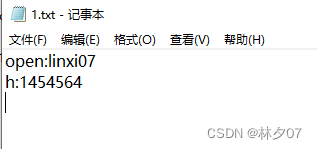
后续
这时其实还不能完整调用,因为部分环境还没有。所以还需要对这个程序进行打包发布。后续将会介绍Qt自带的打包工具。本文内容太多了,就下一篇文中介绍吧。